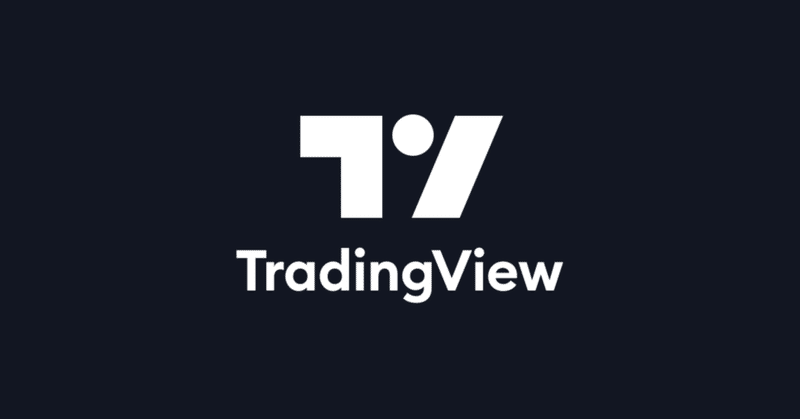
TradingViewの使い方:その4(インジケータをマスターしよう②)
こんにちは。
前回の投稿、「TradingViewの使い方:その3」ではTradingViewのインジケータをいくつか紹介しました。今回はその続編です😊。
盛りだくさんですが、あと少し頑張ってください。最後にプレゼントとおまけが2つ付いています😘。
今回紹介するインジケータまでマスターできれば、いよいよ実戦です。次回からは、これまで学んだことをふり返りながら実際のチャートで分析と取引のやり方を説明していく予定です🥸。
(無料版ではインジケータが2つしか使えません。以下では、前回の投稿でおじさんからプレゼントしたインジケータを使っている前提で話を進めます。)
価格帯別出来高
前回同様、NTTこと日本電信電話(コード:9432)のチャートを使って説明をしていきます。
TradingViewの「インジケータ」に「VRVP」を打ち込んでください。いくつか候補が出てきますが「可視範囲出来高プロファイル」と書いてあるインジケータを選んで表示させてみてください。
チャート画面に価格帯別出来高が表示されます。
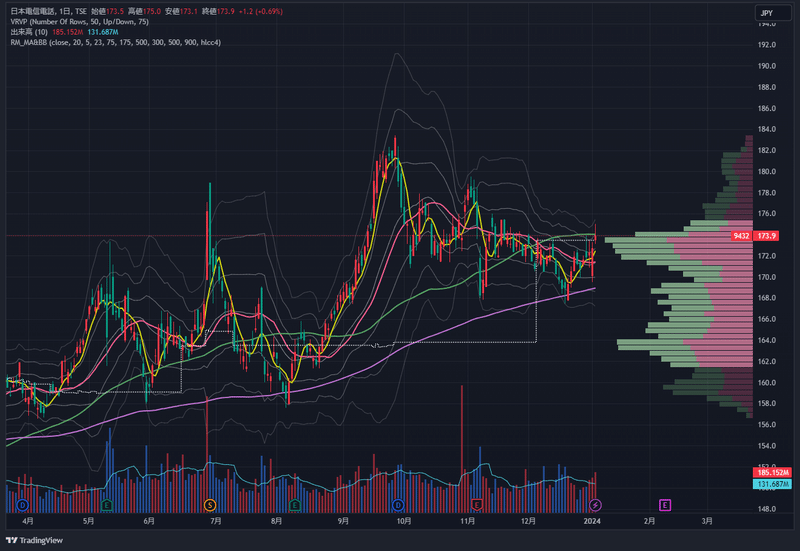
ご覧のように、メインチャートの右側に棒グラフが登場しています。前回紹介した「出来高」が、日ごとの出来高のような時系列の出来高だったのに対して、この「価格帯別出来高」はメインチャートに表示された期間の売買価格別の出来高を示しています。この画像の例ですと、163円、173円のグラフが突出していて、チャートに表示されている期間ではこの価格帯の取引数が多かったことを示しています。
なぜこの価格帯別出来高が重要かというと、多くの投資家は購入した価格を基準にして「この価格より上がれば売ろう」「この価格より下げれば買おう」のように考えるので、価格帯出来高が多い株価で株価の動きが停滞することが多く、逆にこの価格帯を超えると大きく上昇/下降することが多いためです。また、時間を追ってある価格帯別出来高の変化がわかれば、投資家の購入価格動向も知ることができます。今後の値動きや売買のタイミングを図るのに使えるインジケータですね😊。
このインジケータにはPOCと呼ばれる「最も出来高の多い価格帯」を線で示す機能がついています。設定画面で「Developing POC」にチェックを入れると、時系列でPOCを追うことができます(上図の白点線)ので、上記の購入価格の動向は一目でわかるようになっています。
もちろん、これまで同様に線の色や太さは好みです。自由に変更してください。
TradingViewではこのインジケータも1つにカウントされてしまいます。特に無料版でインジケータ数を減らしたい場合、このインジケータの使用は我慢して、代わりに左側のアイコンの「プロジェクション」グループにあるFRVP(固定期間出来高プロファイル)を使いましょう。
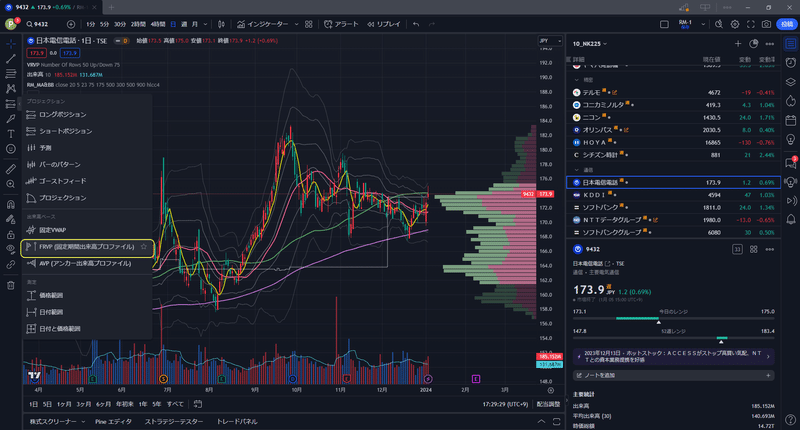
このインジケータはインジケータ数にカウントされずに価格帯別出来高が示せるインジケータです。
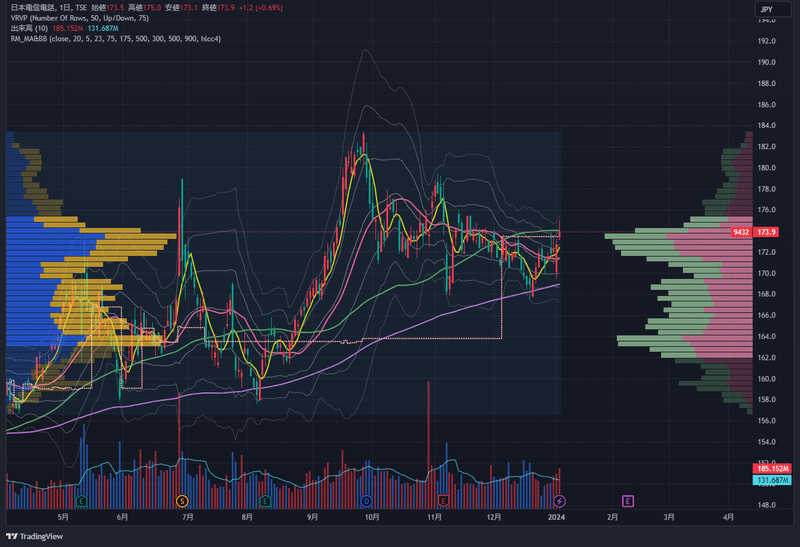
先ほど紹介したVRVPと同じ形のグラフが左側に登場しました。POCの表示も完全に重なっています。
VRVPは自動的に表示期間に合わせたグラフを表示してくれますが、FRVPは期間が固定されるという違いがあります。残念ながら自分で対象期間を選択する必要があって、FRVPではチャートの時系列を動かしても最初に指定した期間の価格帯別出来高が表示されたままになります。
有料版を使っていてインジケータ数に余裕があればVRVPをおすすめしますが、FRVPでも十分に活躍しますので、インジケータ数を減らしたい場合はFRVPを選びましょう😊。
RSI
次に紹介するのはRSI(相対力指数:Relative Strength Index)です。おじさんの講座では超重要です🤩。
株価の上昇や下降が続くと「そろそろ下がるかな」「そろそろ上がるかな」と感じてしまいますよね。でも、上がる/下がるタイミングが当てずっぽうになってしまっては意味がありません。そこで、今の株価が買われすぎか/売られすぎかを判断するための指標として作られたのがRSIです。RSIでは数値は0から100で示されて、一般的に75を超えると「買われすぎ」、25を下回ると「売られすぎ」と判断することができます。つまり、RSIによって「買われすぎ」と「売られすぎ」を判断して、買い/売りのタイミングを図るテクニカル分析をすることになります。
(※無料版を使っている方はVRVPをいったん削除してください)
TradingViewの「インジケータ」に「RSI」を打ち込んでください。RSIはかなりポピュラーなインジケータですのでたくさんの候補が出てきますが「RSI(相対力指数)」と書いてあるインジケータを選んで表示させてください。チャート画面の下に別のフレームでRSIが表示されます。
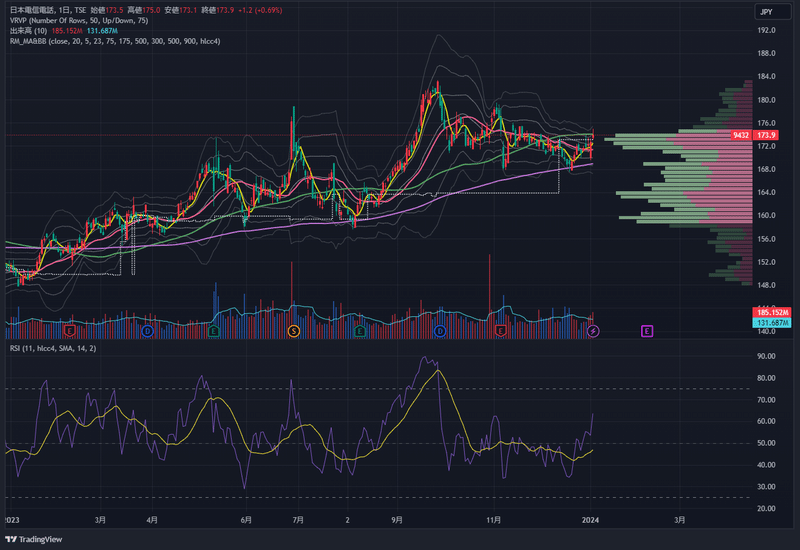
紫色の線がRSIで、黄色の線はRSIの動きを示す移動平均線です。RSI(紫線)が75に近づく(買われすぎ)と株価が下落に転じ、RSIが25に近づく(売られすぎ)と株価が上層に転じている様子がわかると思います。
RSIの設定については諸説ありますが、おじさんの経験から「RSIの期間:14」「移動平均線の種類と期間:SMAと11」を選ぶことをおすすめします。売られすぎと買われるすぎを判断するための上下の基準線は、上で説明した通り、「75」と「25」に設定してください。(慣れてきたらご自身でアレンジしてくださいね。)
もちろん、線の色や太さは好みです。自由に変更してください。
次回以降の投稿ではこのRSIを使ったトレードを紹介しますので、最も重要なインジケータの一つとして認識しておいてくださいね😊。
RCI
次に紹介するのはRCI(Rank Correlation Index:順位相関指数)です。おじさんの講座ではこのインジケータも重要です🤩。
RCIはRSIとよく似ていて、今の株価が買われすぎか/売られすぎかを判断するための指標です。数値は-100から100で示されて、一般的に、80を超えると「買われすぎ」、-80を下回ると「売られすぎ」と判断することができます。
(※無料版を使っている方はVRVPとRSIをいったん削除してください)
TradingViewの「インジケータ」に「RCI」を打ち込んでください。RCIもポピュラーなインジケータで、たくさんの候補が出てきますが「RCI3lines」と書いてあるインジケータ(投稿されたオリジナルインジケータです)を選んで表示させてください。チャート画面の下にメインチャートともRSIとも別のフレームでRCIが表示されます。
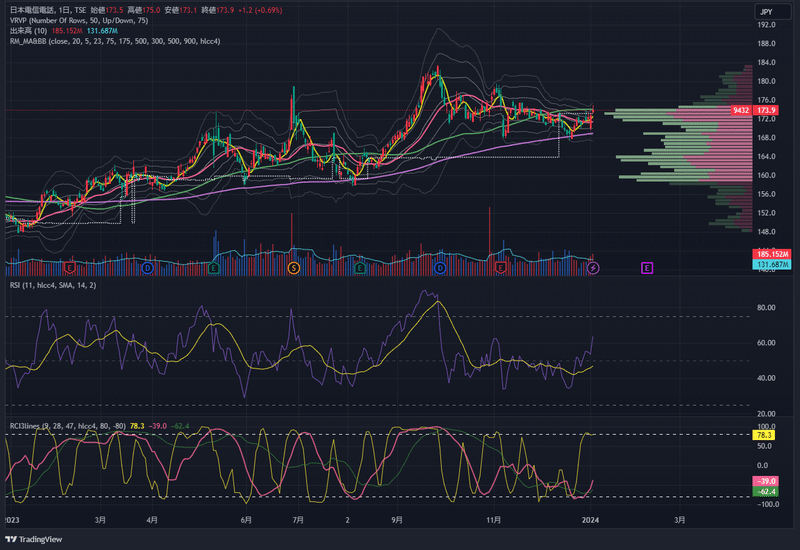
3本の線がRCIです。3本の線はMAと同様、期間を分けて設定できます。設定については諸説ありますが「9,28,47」を選ぶことをおすすめします。RCIの売られすぎと買われるすぎを判断するための上下の基準線は、「80」と「-80」に設定してください(慣れてきたらご自身でアレンジ)。ここでももちろん、線の色や太さは好みです。自由に変更してください。
RCIとRSIの大きな違いは、価格変動の大きさを考慮しているかどうかです。RCIは価格変動の大きさを考慮しないのに対してRSIは考慮しています。RCIは価格変動の大きさを考慮しないので大きな価格変動が無くても素早く感度の良い反応をしますが、逆に、わずかな変動でも反応しすぎてしまうという欠点があります。
実際に上の図を見てみると、RCIの9日線(黄色線)はかなり変動が大きいことがわかります。RSIの紫線はこんなに大きく変動していませんよね。RCIの28日線(ピンク線)はRSIの移動平均線(RSIの黄色線)とよく似た動きをしていますが、RSIは価格変動の大きさに合わせて振れているのに対して、RCIは感度がよすぎて価格変動の大きさに関係なく振れていることがわかります。
RSIとRCI、基本的な違いがお分かりいただけたでしょうか。この性質の違いを利用して、感度の良いRCIで株価の動きを察知し、実際の価格変動はRSIで判断する、という使い方をしていくわけです。
MACD
最後に紹介するのはMACD(Moving Average Convergence and Divergence:移動平均収束拡散)です。「マックディー」と読みます。
MACDもRSIやRCIと同様に、買われすぎ・売られすぎの程度を測るインジケータで、非常に人気の高いインジケータです。MACDはMAの短期線(速い)と中期線(ゆっくり)の差分を示しており、株価のゆっくりとした動きに対して、短期の速い動きがどの程度乖離しているかで、買われすぎ・売られすぎを見ています。
(※無料版を使っている方はVRVPとRSIとRCIをいったん削除してください)
TradingViewの「インジケータ」に「MACD」を打ち込んで、「MACD(移動平均収束拡散)」と書いてあるインジケータを選んで表示させてください。チャート画面の一番下に新しいフレームでMACDが表示されました。
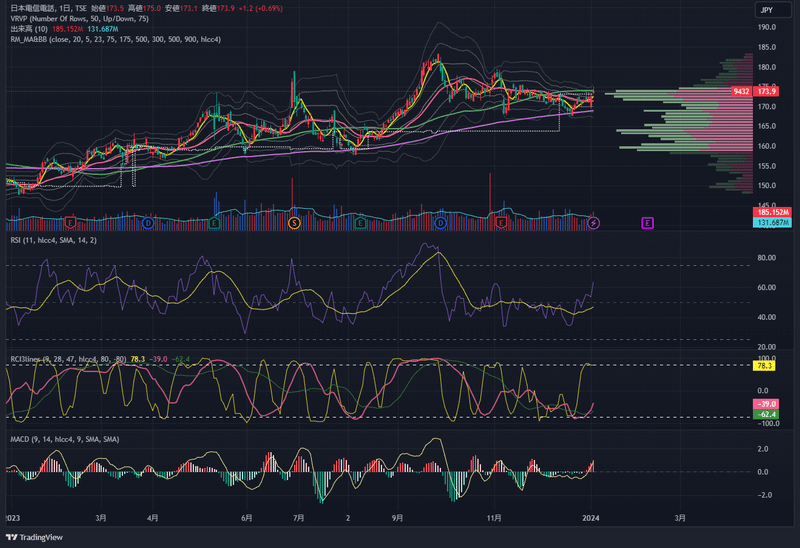
黄色の線がMACDです。MACDも期間を設定できて、これもおじさんの経験値からですが、設定は「9,14」をおすすめします。これは9日線と14日線のMAの差分を見るという意味になります。9日線が14日線と重なるとMACDは0で、9日線が14日線を上回ればプラス、下回ればマイナスということになります。棒グラフはその傾向を高さで示しています。もちろん線の色や太さは好みです。自由に変更してください。
MACDは視覚的に分かりやすいので人気のある指標ですが、上で述べたとおり、示していることはメインチャートのMAから読み取れる内容です。使用するインジケータをいたずらに増やしても意味がありませんし、TradingViewで使えるインジケータの数には制約がありますので(高価なプランではたくさん使えますよ😅)、ここでは紹介のみにとどめて、おじさんのトレード法では使用しません🥸。
使用するインジケータ
インジケータはまだまだたくさんあって、TradingViewでも世界中のトレーダ達が毎日のように新しいインジケータを考え出しています。
そんな中で、前回と今回ご紹介したインジケータは、株価データの本質を捉えたインジケータで、これさえ揃っていればテクニカル分析は大丈夫、というものです。インジケータの数を欲張りすぎると逆に混乱してしまいますし、できるだけシンプルに分析するには、「ローソク足」「MA」「BB」「出来高」「RSI」「RCI」「価格帯別出来高」だけで十分です(MACDは無くても大丈夫)。もちろん、新しいインジケータを見つけて、皆さんオリジナルの分析をやるのはどんどんやるべきです😊。
さて、ここで無料版を利用されている皆さんに問題が発生しました。「ローソク足」「出来高」「価格帯別出来高(FRVP)」は、インジケータにカウントされないので大丈夫。「MA」「BB」は前回のおじさんプレゼントのコードを使って1つにまとめることができています。残りの「RSI」と「RCI」を何とか一つのインジケータにまとめれば、無料版で使えるインジケータの数(2つ)にすることができます。
もちろん、今回も用意してあります!😉。この投稿についている「プレゼント」を見てください。このコードを前回同様の方法でpineエディタに読み込ませてオリジナルインジケータとして登録すれば、上に書かれたように「RSI+RCI」の1つのインジケータにまとめられます。検証済ですので下の画面をご覧ください。(注意点があるのでプレゼントの記事をよく読んでくださいね😎)
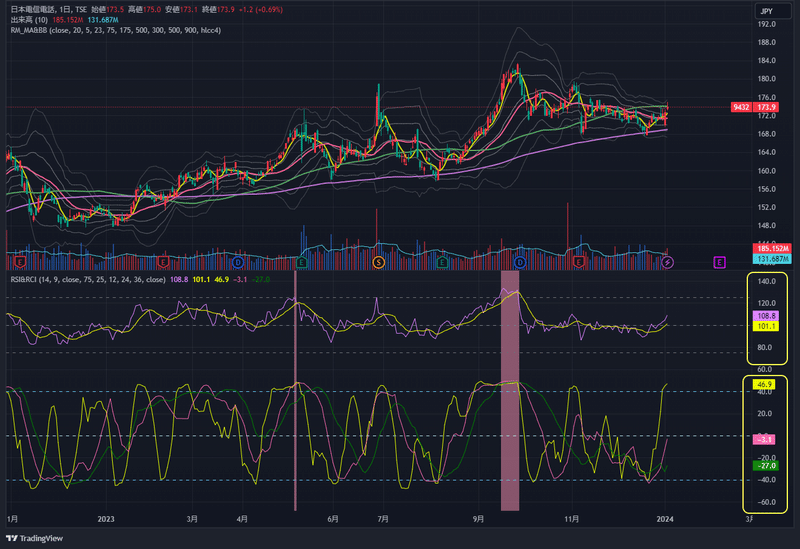
まとめ
いかがでしたか?
TradingViewのインジケータは使ってみないと慣れないことがたくさんありますので、今の時点ではよくわからなくても大丈夫です。勉強って初めのうちはだいたいそんな感じですよね。あとは実践(実戦)。実際の取引はなかなか理屈通りにはなりません。少しずつ慣れていけば自分のスタイルが確立して、必ずうまくいくようになります。
冒頭に少し書いたように、次回の投稿からはいよいよ実戦的な内容を説明していきます。TradingViewの機能を駆使して、おじさん投資術初心者編(トレード方法、銘柄選び、覚えておこう、売買のやり方)の内容をふり返りながら実際の株価チャートを使って分析と取引のやり方を説明していきたいと思っています🥸。
安心してください。おじさんの思い付きで始めたレクチャーをここまで継続して読んでくれている皆さんに損はさせません。特に、励ましやお礼のメールをいただいた皆さんには必ず株で儲けてもらいたいので、11年間負けなしのノウハウをお伝えしていこうと気合を入れています!!🤩
「よく調べて、納得して、自分で決める」が勝利の鉄則だと繰り返しお伝えしてきました。雰囲気や勘で株の売買をすることはもうありませんよね。よく調べる・納得する・自分で決める ための準備は整いました。しっかり復習して実戦に臨みましょう。
ではまた!😊
[プレゼント]
前回と同様、上記で紹介したインジケータのコードをご提供します!(※ 自由にカスタマイズしてもOKですが、無断再配布は禁止します。)
今回のRSI+RCIを同時に表示するコードですが、注意点があります。
RSIとRCIの線が重ならないように、RSIには「50」を足して表示しています。つまり、買われすぎ基準は125、売られすぎ基準は75になっています。さらに、基準線を上回ったり下回ったりした際は背景色が変わるようにしてあります。また、RCIは「100~-100」を「50~-50」に半分圧縮してあります、つまり買われすぎ基準は40、売られすぎ基準は-40になっています。
このようにしたのは画面表示の都合からなのですが、どちらのインジケータも数値そのものというよりは、グラフの形状と基準線への接近の有無から判断する指標なので、見やすさを優先して縦軸数値は重視しない方針でこのようにしてあります。ご了承ください。
(いずれも上のサンプル画面で黄色枠の部分を確認して下さい。)
インジケータの改良中なので、配布は期間限定(3カ月)にします。(期間が過ぎてもリクエストがあればお送りします。連絡してくださいね😊。)
[コードの再配布]
このページのコード無料配布期間は終了しました。
おじさんのページで公開したTradingView向けのすべてのファイル/コードを有料ページで配布しています😊
配布ページ:TradingViewオリジナルインジケータの配布

☆おまけ1☆
指標をオリジナルにしてみる
いまや日本市場のメインプレイヤーは海外投資家です(取引高の7割以上)。おじさんはX上でつねづね、「日経平均やTOPIXをドルベースで見ておくべき」と発信しているのですが、これはメインプレイヤーの視点で動向を見ておかないと為替変動に騙されて、実際の株の価値が見えなくなってしまうからです。
最近、「ドルベースの指標はどこで見ればよいのか」というご質問をいただいたので、TradingViewでドルベースの日経平均とTOPIXを表示させる方法を紹介します。
ウォッチリストの上にある「+」ボタンで「シンボルの追加」をします。
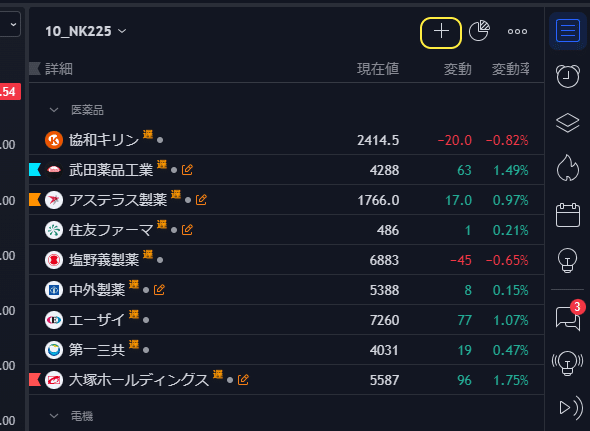
この検索欄に、「NI225/USDJPY」もしくは「TOPIX/USDJPY」と入力してエンターキーを押せばこれで完了です。ウォッチリストにこの指標が追加されるはずです。
※ NI225は日経平均、TOPIXはTOPIX、USDJPYはドル/円、それぞれ示すティッカーです。
※ おじさんは無料版の時から使っているので、無料版でもできると思うのですが…そうでなかったらゴメンなさい🙇。
☆おまけ2☆
TradingView有料版のかしこい購入方法
TradingViewを使っていると、ウォッチリストの銘柄を増やしたくなったり、頻繁に表示される広告が邪魔になってきたり、インジケータを増やしたくなったり、様々な誘惑があなたを有料版にいざないます😅。何を隠そう、おじさんも誘惑に負けた一人です。
もし有料版を購入するのであれば、まずは30日間無料お試しに申し込んでください。30日間は無料で使えます。
さらに、毎年11月20日前後にスタートするブラックフライデー・サイバーマンデーセールでは、年間申し込みが大幅割引で購入できます。おじさんは10月20日から1か月の無料お試しをした後にブラックフライデーで9.7ドル/月のプランを購入しました。1500円/月程度なら、株の利益ですぐに取り戻せますよ!
(※ おじさんはやったことがないので未確認情報ですが、お試し期間が終わった後、継続をキャンセルするとアンケートで理由を問われるそうです。その際に「価格が高い」を理由として選択すると割引プランが提示されるそうなので、ブラックフライデーセールを待たなくても割引価格で購入できそうです。)
この記事が気に入ったらサポートをしてみませんか?
